笔记本重装系统|联想笔记本怎么装系统
联想笔记本怎么重装系统?许多对怎么重装电脑系统的朋友都知道,笔记本重装系统和台式机重装系统步骤基本上是一样的。都是通过创建恢复光盘,然后进行系统重装。联想笔记本系统备受广大的用户们关注,但有时候我们对于系统自带的操作系统不大满意,便想要联想笔记本电脑重装系统了,那么,我就来教大家联想电脑重装系统。
准备工作
1、下载联想win7系统
2、4G或更大U盘,然后制作大白菜u盘启动盘
3、设置bios为U盘启动
系统重装步骤
1.制作好U盘启动盘之后,把下载的联想系统iso文件直接复制到U盘的GHO目录下,在联想笔记本电脑上插入U盘,重启后不停按F12快捷键打开启动菜单,如果没有反应则在关机状态下按Novo一键恢复按键

2.启动后进入Novo菜单,按↓方向键选择Boot Menu项,按回车键
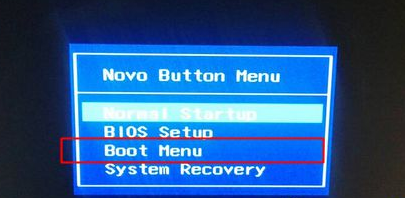
3.在启动项管理窗口中,选择USB HDD项回车,从U盘启动
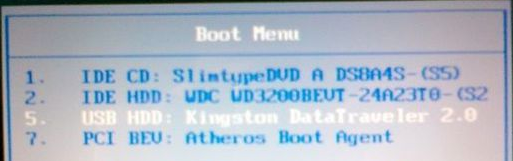
4.从U盘启动进入到这个主菜单,按数字2或按上下方向键选择【02】回车,启动pe系统
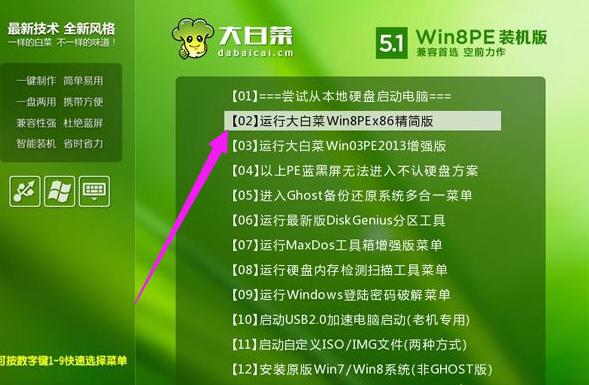
5.新电脑一般需要分区,如果需要重新分区,需要备份所有文件,然后在PE桌面中双击打开【DG分区工具】,右键点击硬盘,选择【快速分区】
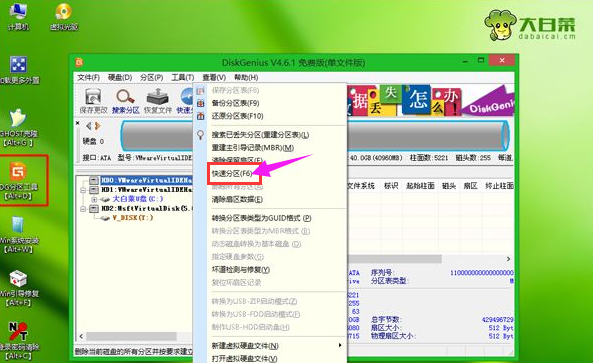
6.设置分区数目和分区的大小,主分区35G以上,建议50G以上,如果是固态硬盘,勾选“对齐分区”就是4k对齐,点击确定执行硬盘分区过程
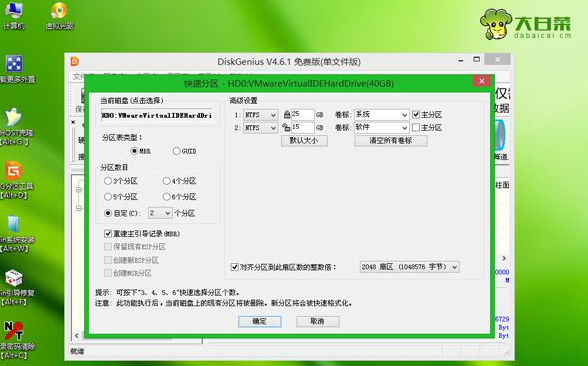
7.分区之后,打开【大白菜一键装机】,选择联想系统iso镜像,此时会提取gho文件,点击下拉框,选择gho文件。
然后点击“还原分区”,选择系统要安装的位置,一般是C盘,或根据“卷标”、磁盘大小选择,点击确定
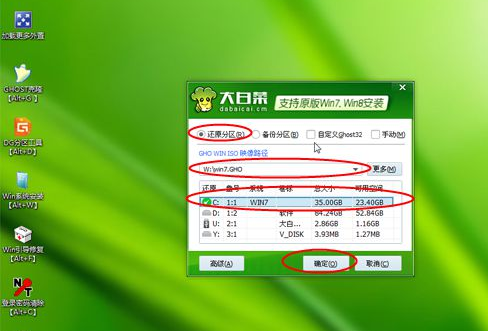
8. 操作完成后,电脑会自动重启,此时拔出U盘,启动进入这个界面,继续进行安装系统和系统配置过程,之后就可以进入重装好的win7系统。

以上就是小编为大家带来的联想笔记本怎么装win7系统。笔记本重装系统建议使用U盘进行重装,这样在重装系统出现问题时,也可使用U盘PE对电脑进行修复,非常方便。
上一篇:怎么解决u盘权限不足
Win7教程查看更多

轻松学会安装win7系统教程 2021-10-05 查看详情

戴尔灵越 15如何重装win7系统? 2021-10-05 查看详情

详聊惠普4431s怎么一键重装win7系统 2021-10-05 查看详情

台式计算机重装win7系统简单教程 2021-10-01 查看详情
Win10教程查看更多










